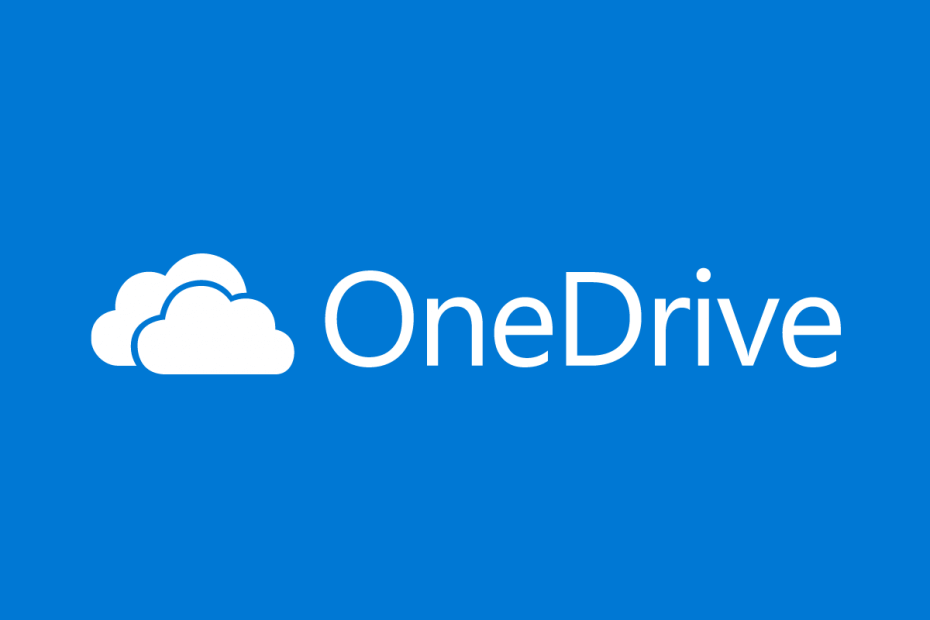
Ši programinė įranga ištaisys įprastas kompiuterio klaidas, apsaugos jus nuo failų praradimo, kenkėjiškų programų, aparatinės įrangos gedimų ir optimizuos jūsų kompiuterį, kad jis būtų maksimaliai efektyvus. Išspręskite kompiuterio problemas ir pašalinkite virusus dabar atlikdami 3 paprastus veiksmus:
- Atsisiųskite „Restoro“ kompiuterio taisymo įrankį pateikiamas kartu su patentuotomis technologijomis (galima įsigyti patentą čia).
- Spustelėkite Paleiskite nuskaitymą rasti „Windows“ problemų, kurios gali sukelti kompiuterio problemų.
- Spustelėkite Taisyti viską išspręsti problemas, turinčias įtakos jūsų kompiuterio saugumui ir našumui
- „Restoro“ atsisiuntė 0 skaitytojų šį mėnesį.
„Microsoft OneDrive“ yra failų talpinimo paslauga ir sinchronizavimas paslauga, kurią valdo „Microsoft“ kaip „Office 365“ dalis.
Kitas puikus „OneDrive“ bruožas yra tai, kad galite atsisiųskite jį į savo kompiuterį ir pasinaudoti „pratęstas" saugojimo vietos.
Galite naudoti „OneDrive“ beveik bet kokio tipo dokumentams saugoti - nuo vaizdo įrašų iki nuotraukų ir muzikos.
Tačiau tie daugialypės terpės fanatikai žino, kiek lengviau naršyti aplanką, kai taip pat galite pamatyti keletą miniatiūrų.
Problema ta, kad kai kurie vartotojai pranešė apie oficialiuose forumuose kad jų „OneDrive“ aplankuose nebėra jokių miniatiūrų.
Neseniai pradėjau naudoti „OneDrive“ atsarginėms nuotraukų kopijoms iš „Win 10“ mašinos ir sukūręs maždaug dešimties atsarginių kopijų bent viename ar dviejuose trūksta miniatiūrų žiniatinklio rodinyje. Turiu beveik terabaitą vaizdų, kuriuos norėčiau išsaugoti.
Kaip padaryti, kad mano „OneDrive“ vaizdo miniatiūros vėl būtų rodomos?
1. Išjungti failus pagal pareikalavimą
Tai tikriausiai yra sprendimas, sprendžiant tokius klausimus.
- Eikite į Užduočių juosta ir dešiniuoju pelės mygtuku spustelėkite „OneDrive“ piktogramą
- Pasirinkite Daugiau
- Bus atidarytas naujas langas, kuriame turėsite spustelėti Nustatymų skirtukas
- Atžymėkite Failai pagal pareikalavimą paslaugą
- Iš naujo paleiskite kompiuterį ir pažiūrėkite, ar dabar galite tinkamai matyti visas miniatiūras.

Jei tai nepadėjo, pereikite prie kito sprendimo.
2. Pakeiskite piktogramų rodinį
- Paspauskite „Windows“ + R
- Įrašykite control.exe
- Valdymo skyde įveskite Aplankas paieškos laukelyje
- Spustelėkite „File Explorer“ parinktys
- Eikite į Vaizdas skirtuką
- Nuimkite žymėjimą Visada žiūrėkite piktogramas
- Įsitikinkite Rodyti failų piktogramas miniatiūrose yra patikrinta
- Grįžkite į Kontrolės skydelis
- Įrašykite Sistema
- Atsidarys naujas langas
- Pasirinkite Peržiūrėkite išplėstinius sistemos nustatymus
- Spustelėkite Nustatymai (pagal spektaklį)
- Patikrinti Rodyti piktogramas, o ne miniatiūras
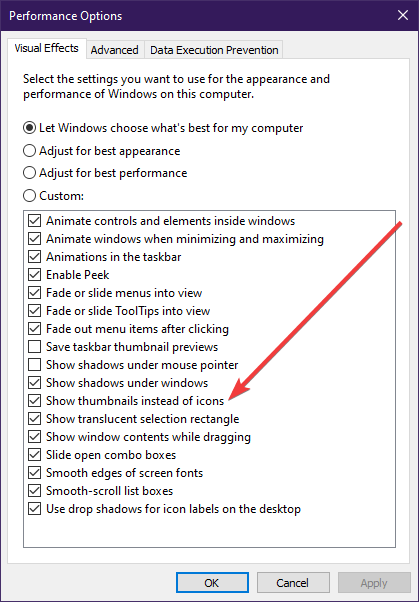
3. Įsitikinkite, ar talpykloje yra pakankamai vietos diske
Kad būtų rodomos miniatiūros, reikia šiek tiek vietos diske iš jūsų sistemos disko (tai pagal nutylėjimą būtų C diskas).
Tai reiškia, kad jei jūsų sistemos diske nėra pakankamai vietos diske, negalėsite sau leisti peržiūrėti miniatiūrų.
Tačiau, jei neseniai atlikote disko valymą arba pirmą kartą naudojatės būtent tuo aplanką nuotraukų, tai reiškia, kad jums tereikia šiek tiek palaukti, kol miniatiūros sugeneruos pačios vėl.
Tai gali užtrukti gana ilgai, priklausomai nuo jūsų kompiuterio apdorojimo galios ir turimų nuotraukų kiekio.
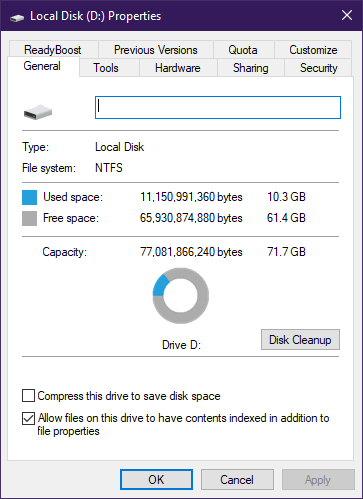
Atlikę šiuos paprastus veiksmus, „OneDrive“ vaizdo miniatiūros turėtų vėl pasirodyti.
Jei turite kitų pasiūlymų ar klausimų, palikite juos toliau pateiktame komentarų skyriuje, ir mes tikrai pažvelgsime.
SUSIJED STRAIPSNIAI, KURIUS TURĖTUMĖTE TIKRINTI:
- „OneDrive“ apdoroja „Windows 10“ pakeitimus
- Lėtas „OneDrive“ įkėlimas į „Windows 10“? Štai kaip galite tai išspręsti
- Vieną kartą visiems laikams išjunkite „OneDrive“ iššokančiuosius langus [QUICK WAYS]
 Vis dar kyla problemų?Ištaisykite juos naudodami šį įrankį:
Vis dar kyla problemų?Ištaisykite juos naudodami šį įrankį:
- Atsisiųskite šį kompiuterio taisymo įrankį įvertintas puikiai „TrustPilot.com“ (atsisiuntimas prasideda šiame puslapyje).
- Spustelėkite Paleiskite nuskaitymą rasti „Windows“ problemų, kurios gali sukelti kompiuterio problemų.
- Spustelėkite Taisyti viską išspręsti patentuotų technologijų problemas (Išskirtinė nuolaida mūsų skaitytojams).
„Restoro“ atsisiuntė 0 skaitytojų šį mėnesį.


